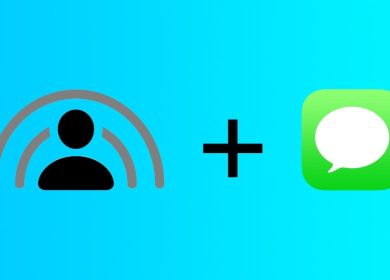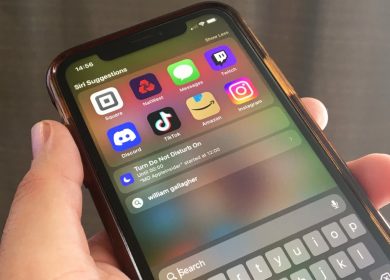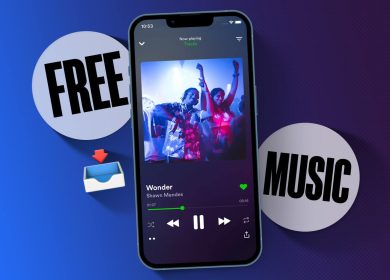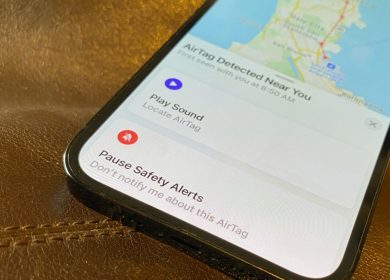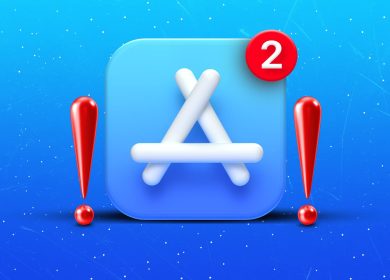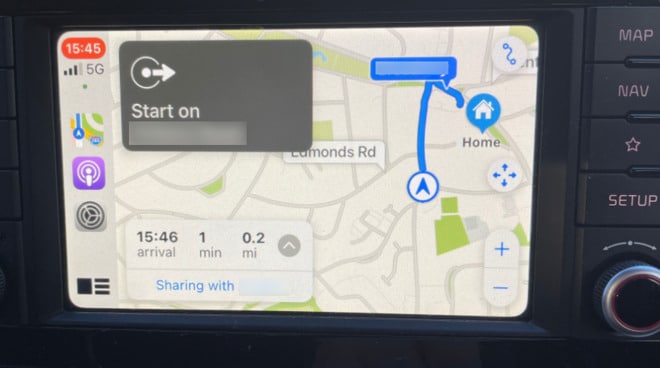
Aussi pratique que de pouvoir partager votre position exacte avec quelqu’un directement depuis votre iPhone, cela ne leur dit pas combien de temps il vous faudra pour rentrer chez vous. Voici comment faire en sorte que votre iPhone le fasse automatiquement.
Si vous dites à quelqu’un que vous allez être à la maison dans une heure, il suppose sans réfléchir que vous serez entre 50 et 90 minutes, selon vous et selon la circulation. Vous pourriez être plus précis et leur dire par téléphone qu’Apple Maps sur votre iPhone indique que ce sera 55 minutes, mais vous vous trompez.
Probablement pas beaucoup, pour être juste, car Apple Maps vous montre les temps de parcours en fonction des conditions de circulation actuelles tout au long de votre voyage. Mais si quelque chose change, s’il y a une fermeture de route ou si vous vous arrêtez pour un sandwich, vous prendrez plus de temps que prévu.
Si vous avez défini un membre de votre famille comme une personne avec qui vous partagez toujours votre position, il peut continuer à vérifier. Mais ne les dérangez pas et laissez Apple Maps leur dire votre ETA maintenant – et chaque fois qu’il y a un retard important.
Ceci est bien sûr le plus utilisé dans une voiture, donc cela fait partie de CarPlay. Mais vous pouvez l’utiliser directement depuis votre iPhone si, par exemple, vous êtes un passager dans la voiture.
- Définissez une destination dans Apple Maps et appuyez sur Aller
- Avant de partir, appuyez sur le panneau indiquant votre ETA en bas à gauche
- Appuyez sur la flèche vers le haut
- Appuyez sur Partager l’heure d’arrivée prévue
- Faites défiler jusqu’au contact avec lequel vous souhaitez partager
- Appuyez sur leur nom
Les personnes avec lesquelles vous avez déjà partagé votre position ou qui vous ont envoyé beaucoup de messages apparaîtront en premier dans la liste. Cependant, il ne montre pas votre liste complète de contacts.
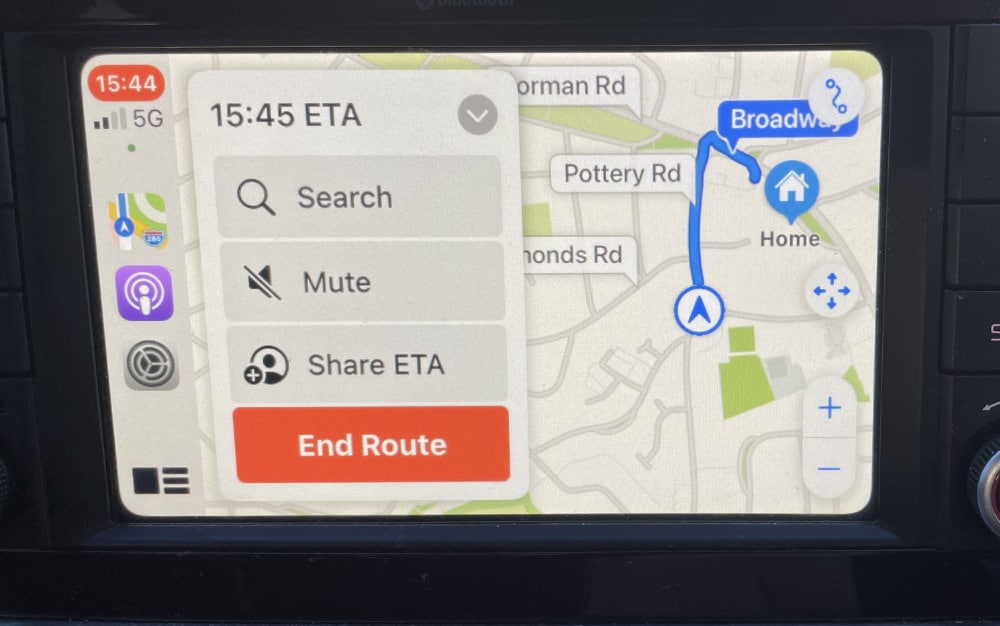
Donc, si la personne que vous voulez n’est pas répertoriée, vous pouvez faire défiler jusqu’à un Contacts bouton et appuyez dessus pour rechercher.
Lorsque vous avez sélectionné quelqu’un, vous verrez un cercle bleu semblable à AirDrop s’enrouler autour de l’icône à côté de son nom, puis il dira Partage.
Appuyez sur pour revenir à votre carte, et vous verrez maintenant que le panneau en bas à gauche comprend un Partager avec ligne. Si vous ne partagez qu’avec une seule personne, son prénom sera indiqué.
Cependant, rien ne vous empêche de suivre ce même processus autant de fois et avec autant de contacts que vous le souhaitez. Si vous faites cela, le panneau indique avec combien de personnes vous partagez.
Puisque vous êtes censé vous concentrer sur votre conduite, vous pouvez également commencer à partager votre ETA via Siri. Dites simplement : « Hé, Siri, partage mon ETA ».
Si vous naviguez actuellement quelque part, Siri vous demandera alors avec qui vous souhaitez le partager, et vous avez terminé.
Comment partager votre ETA depuis votre iPhone
- Ouvrez Apple Maps sur votre iPhone et sélectionnez une destination
- Appuyez sur les directions
- Assurez-vous que les itinéraires routiers sont sélectionnés (donc pas à pied ou en transport en commun)
- Appuyez sur Aller
- Une fois la route commencée, si Partager l’heure d’arrivée prévue est en bas de l’écran appuyez dessus
- Sinon, touchez le pied de page indiquant votre heure d’arrivée, puis touchez Partager l’heure d’arrivée prévue
- Appuyez sur l’un des cinq contacts que iOS pense que vous êtes le plus susceptible de vouloir, ou sur Contacts
- Lorsque vous avez tapé sur la personne que vous voulez, vous avez terminé
Encore une fois, vous voyez un cercle bleu semblable à AirDrop autour de l’icône à côté de leur nom. Ensuite, lorsque cela est fait, le bas d’Apple Maps sur votre iPhone dira Partage avec 1 personne ou quel que soit son nombre.
Pour mettre fin au partage, appuyez dessus Partage avec 1 personne ligne. Cela fait apparaître la ligne des personnes récentes ou les plus probables avec lesquelles vous souhaitez partager, et la personne actuelle sera répertoriée. Appuyez sur leur nom pour l’arrêter.
Si vous ne voyez pas leurs noms, c’est que vous les avez manqués. Au lieu de taper sur Partage avec 1 personnevous avez appuyé par inadvertance juste au-dessus.
Cela fait apparaître diverses options, mais l’une d’entre elles est Partager l’heure d’arrivée prévue. Appuyez dessus et vous accéderez maintenant à la liste des personnes avec lesquelles vous partagez.
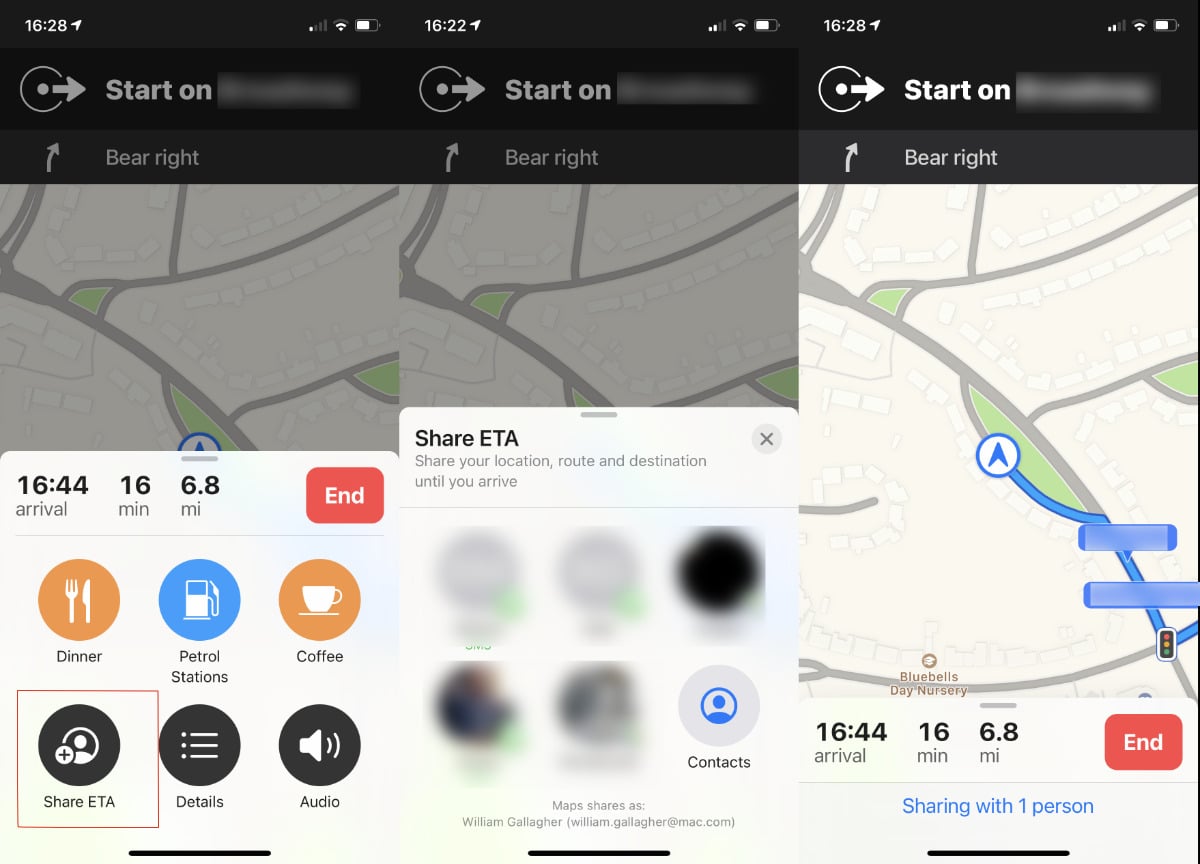
Ce que votre destinataire voit
Il est important de noter que vous, en tant que conducteur ou passager qui partage une ETA, ne voyez rien de plus. Votre destinataire, cependant, est informé – et continue d’être informé.
S’ils utilisent un iPhone avec iOS 13.1 ou version ultérieure, ou un iPad avec iPadOS 13.1 ou version ultérieure, ils reçoivent une notification Maps. Il inclut la possibilité pour eux de parcourir et d’ouvrir Apple Maps pour suivre votre itinéraire.
Ils n’ont pas besoin d’avoir un iPhone, cependant. Quel que soit le téléphone sur lequel ils se trouvent, Share ETA fonctionne car il peut envoyer des SMS en votre nom.
D’abord, il en enverra un qui dit que vous partagez votre ETA avec eux, et ce qu’est cet ETA. Ensuite, tout au long de votre voyage, s’il y a un retard important pour une raison quelconque, il leur enverra à nouveau un SMS avec une mise à jour.
On ne sait pas ce qui constitue un retard important, cependant. Certes, si vous vous arrêtez une heure ou trois dans un parc national, cela comptera. Pourtant, s’il n’y a qu’un petit hold-up sur l’autoroute, ce n’est pas le cas.
Ce dont vous pouvez être sûr, cependant, c’est qu’Apple n’envoie pas un déluge de SMS à votre destinataire. Quel que soit l’algorithme, il envoie juste le bon nombre de SMS ou de notifications.
Vous devriez avertir les gens à l’avance
Il ne s’agit pas de technologie, il s’agit d’arriver là où vous allez et d’être accueilli au lieu d’affronter des gens ennuyés. Même s’ils n’auront pas été spammés par un millier de messages chaque fois que vous avez appuyé sur les freins, ils ne comprendront peut-être pas ce qui se passe.
Ce premier texte d’Apple Maps est à peu près aussi clair que possible qu’il s’agit d’Apple Maps envoyant des informations automatisées, que bien sûr ce n’est pas vous qui envoyez des SMS en conduisant. Pourtant, nous avons eu des parents polis répondant à chaque texte.
Vous ne le voyez pas tant que vous n’êtes pas arrivé et que la fonction Ne pas déranger pendant la conduite s’éteint. Dans ce cas, ce que vous pouvez voir est une série de textes de moins en moins polis alors qu’ils vous demandent si vous souhaitez qu’ils mettent la bouilloire en marche ou non.
En plus de leur dire que vous ne pouvez pas voir leurs messages et que tout est automatisé, expliquez également ce qu’est réellement l’ETA. Aussi précis que soit Apple Maps dans cette situation, il ne peut pas estimer combien de temps vous allez vous arrêter dans un restaurant pour le déjeuner.